안녕하세요. 다양한 정보를 소개해주는 프리미엄IT입니다. 이번 주제는 갤럭시 음성 녹음 삭제 복구 및 백업 방법에 대해서 알려드리고자 합니다. 스마트폰은 우리의 일상에서 가장 필요하는 기능이 엄청 많습니다. 그 중에 음성 녹음 기능인데요. 음성 녹음은 회의나 부동사 관련, 사업 관련 등 중요한 정보나 기억해야 할 내용을 기록하는데 매우 유용한 기능입니다. 저 또한 다른 사람들과 대화를 나눌 때 절대 잃어버리면 안 되는 내용과 물론 중요한 통화 내용도 녹음하는 편입니다. 하지만 가끔가다 실수로 중요한 녹음 파일을 삭제하는 경우가 있을 텐데요.
음성 녹음 앱의 휴지통 기능을 제공하고 있어서 최근에 삭제된 파일을 휴지통에 일정 기간 동안 보관됩니다. 따라서 30일 이내에 삭제된 음성 녹음 파일을 복구할 수 있고, !30일이 지나면 파일은 영구적으로 삭제되므로 반드시 30일 이내에 복구!를 해야 합니다. 또한 !음성 녹음 파일을 안전하게 보관하기 위해서는 백업!을 하는 것이 좋습니다. 혹시라도 삭제된 음성 녹음 파일을 복구하거나 백업하고 싶으신 분들은 아래 방법을 참고하시기 바랍니다.
음성 녹음 앱 휴지통에서 복구 방법
1. 음성 녹음 앱을 실행합니다.
2. 세개 점 탭을 클릭합니다.

3. 휴지통 탭을 클릭합니다.

4. 편집 탭을 클릭합니다.

5. 복구하고 싶은 파일을 선택합니다.
6. 모두 복원 버튼을 클릭합니다.
7. 음성 녹음 목록에서 복구된 녹음 파일을 확인할 수 있습니다.

데이터 복원 기능에서 복구 방법
1. 설정 앱을 실행합니다.
2. 계정 및 백업 탭을 클릭합니다.

3. 삼성 클라우드 > 데이터 복원 탭을 클릭합니다.
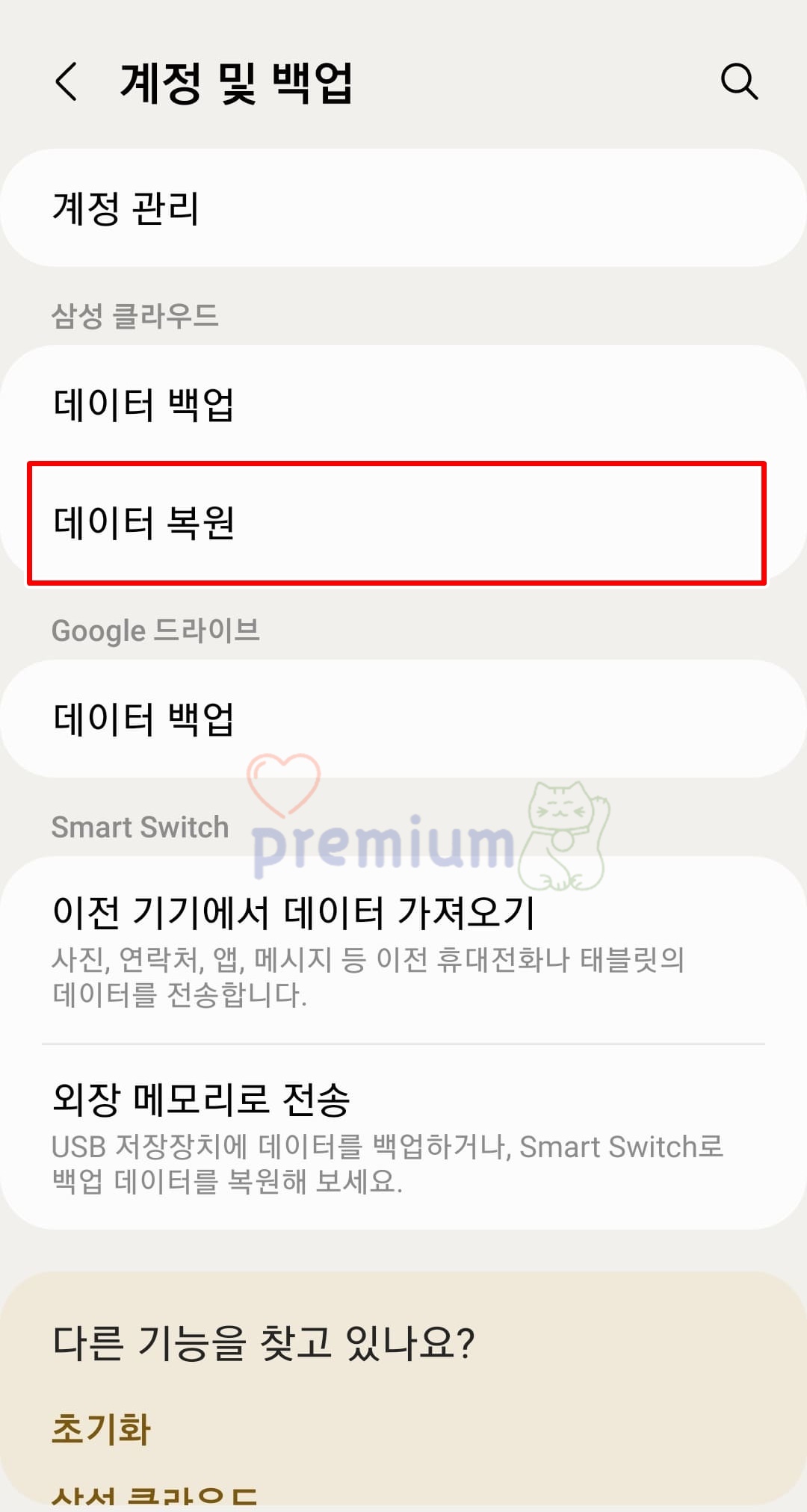
4. 휴대폰 기기를 클릭합니다.
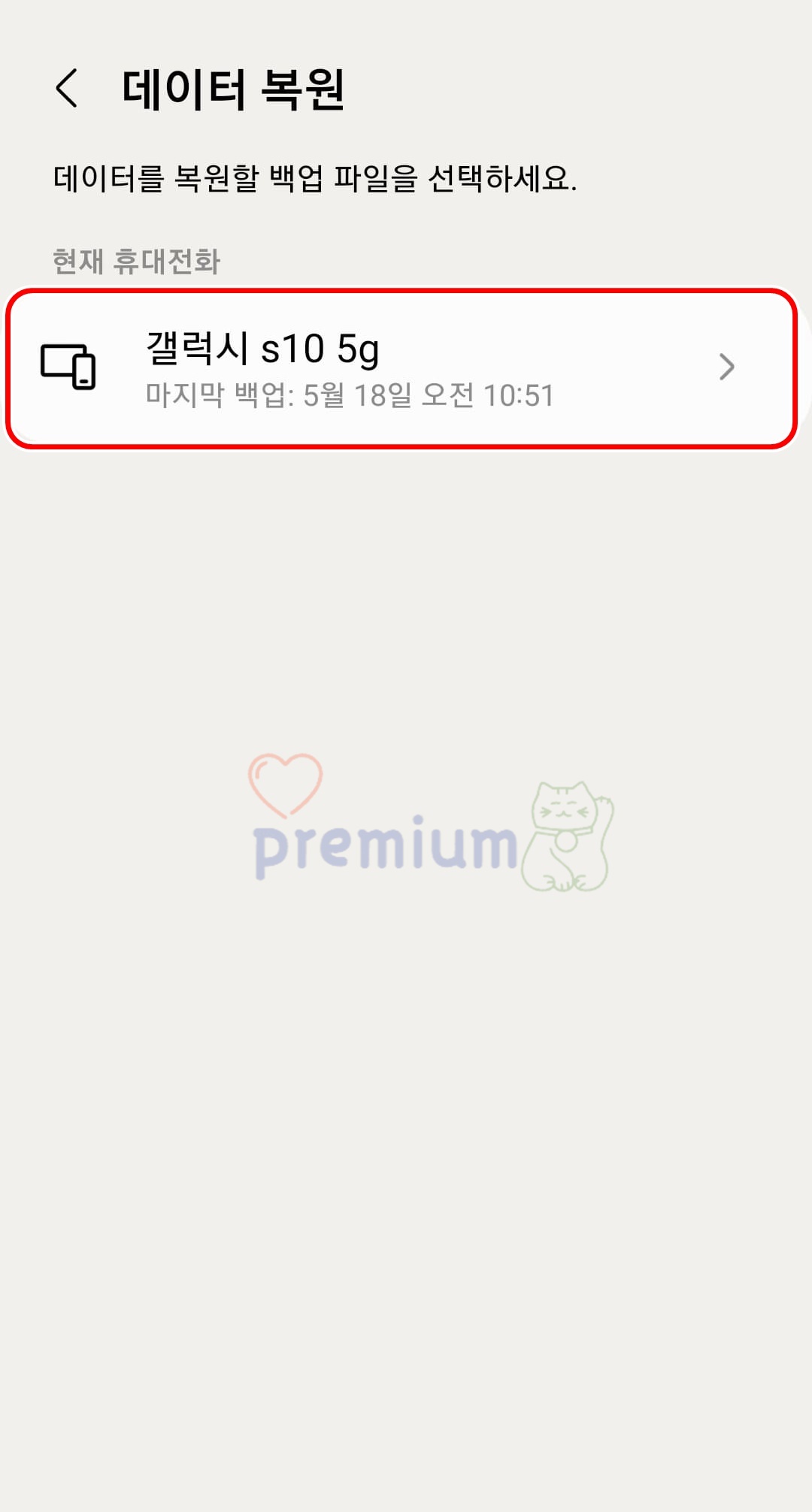
5. 음성 녹음 버튼을 선택합니다.
6. 복원 버튼을 클릭합니다.
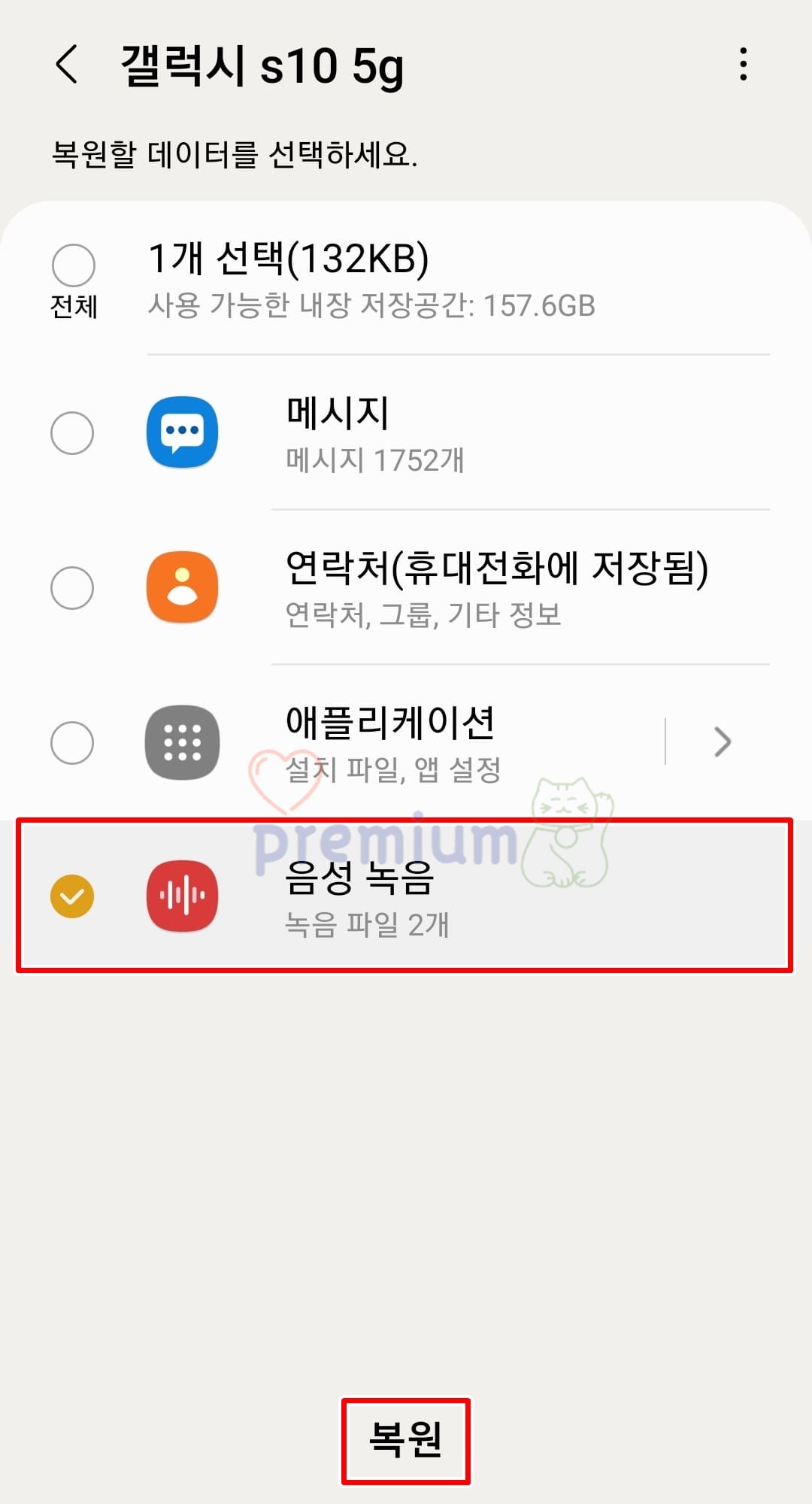
7. 음성 녹음 데이터가 복원 중입니다.
8. 복원이 완료되면 완료 버튼을 클릭합니다.
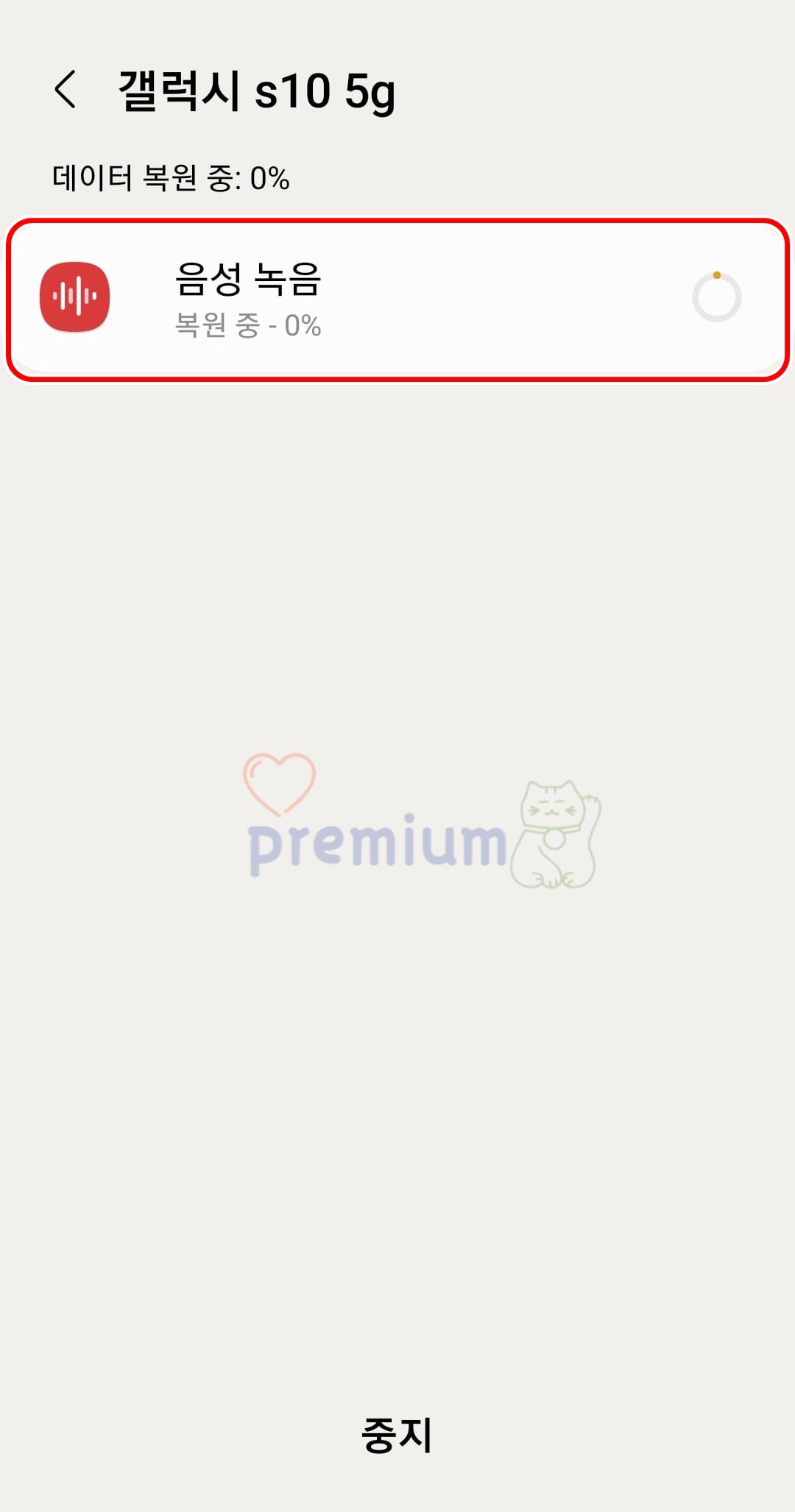
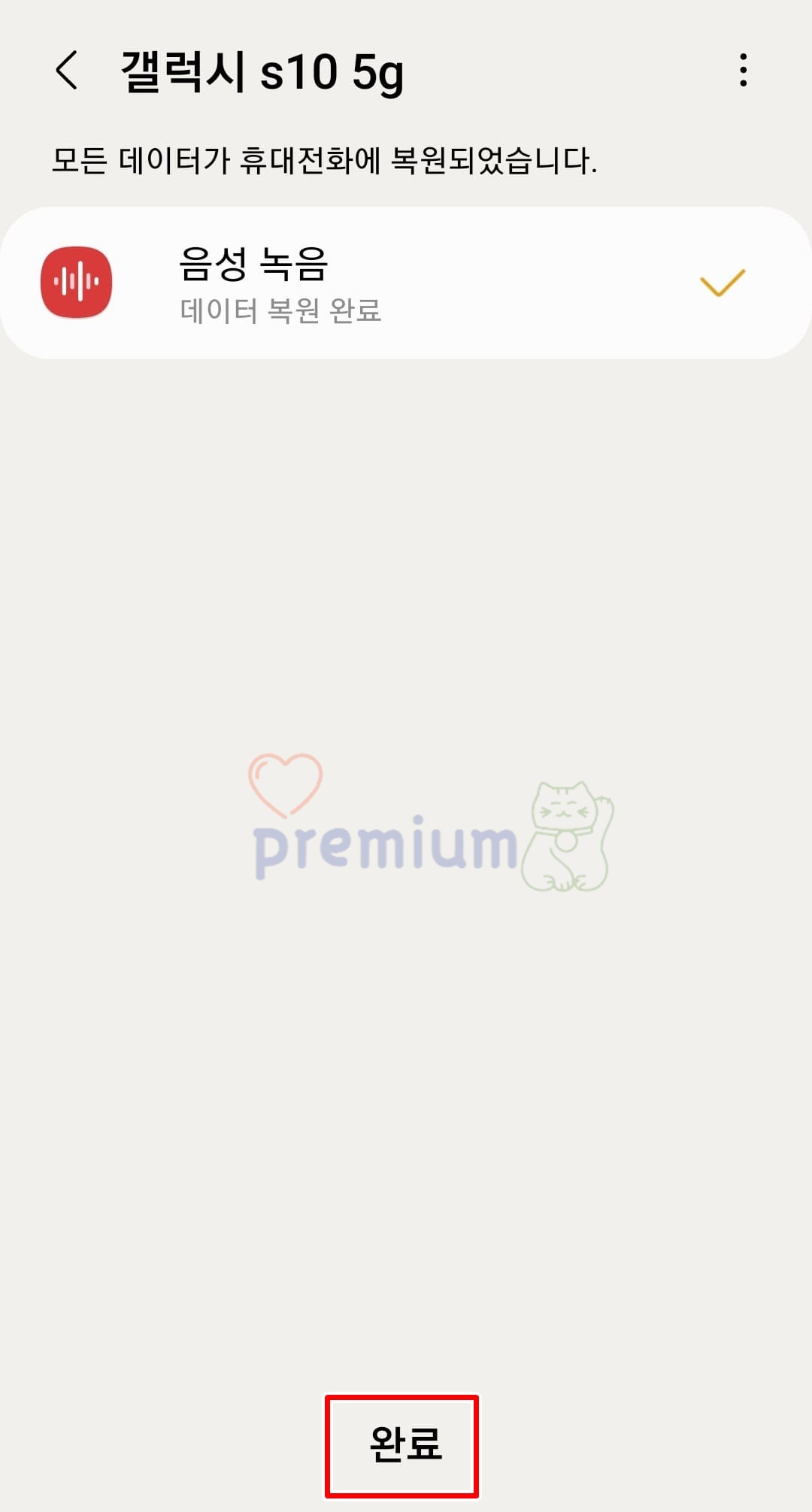
9. 아래 사진처럼 오래된 백업 데이터를 삭제하면 저장공간이 정리된다는 알림 창이 뜹니다. 나중에 정리해도 되니 일단은 나중에 버튼을 클릭합니다.
10. 음성 녹음 목록에서 복구된 녹음 파일을 확인할 수 있습니다.
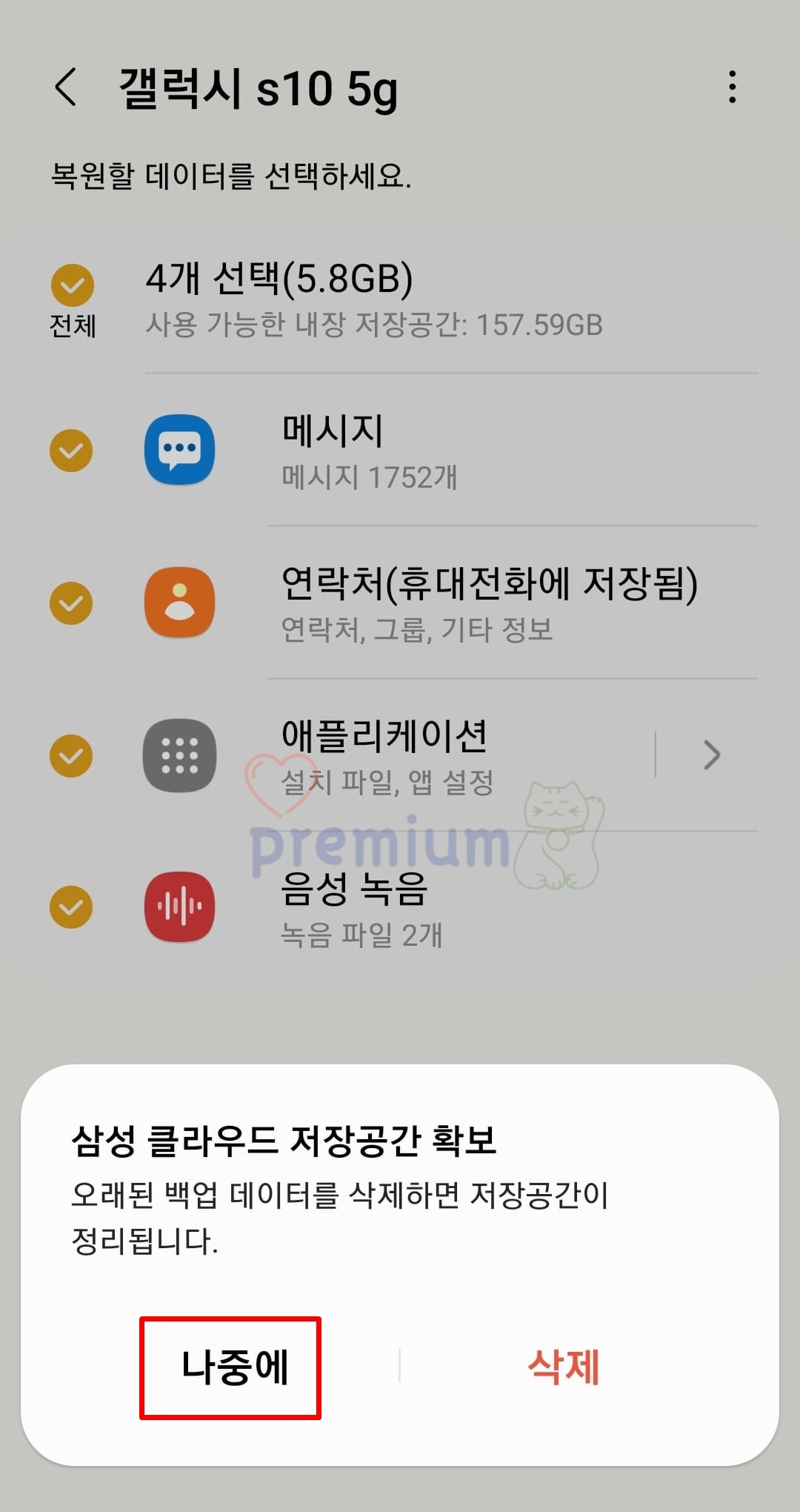
음성 녹음 백업 방법
혹시라도 음성 녹음 앱을 백업하고 싶으신 분들은 아래 방법을 따라하시기 바랍니다.
1. 설정 앱을 실행합니다.
2. 계정 및 백업 탭을 클릭합니다.
3. Google 드라이브 > 데이터 백업 탭을 클릭합니다.
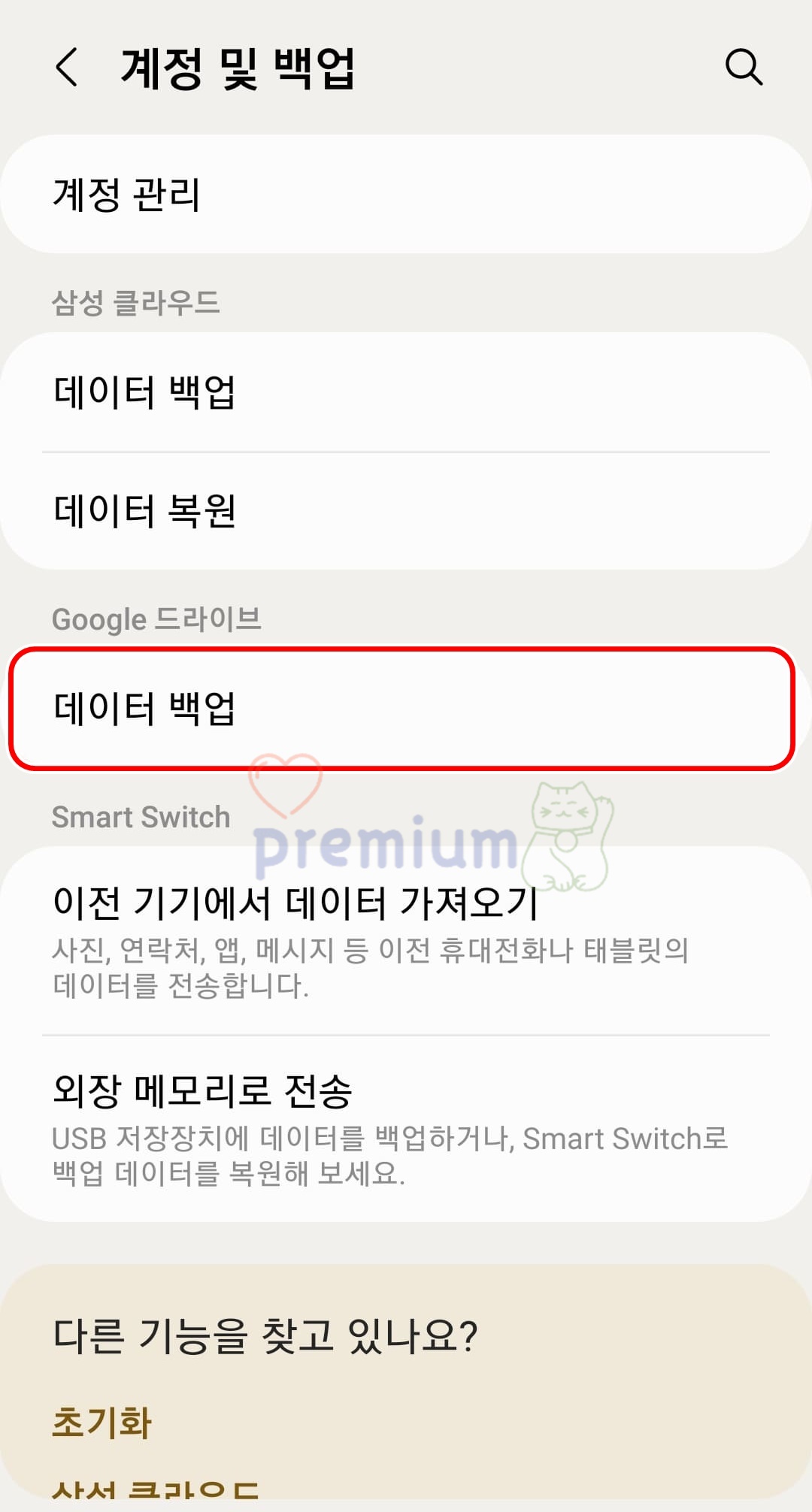
4. 음성 녹음 버튼을 활성화합니다.
5. 지금 백업 버튼을 클릭합니다.
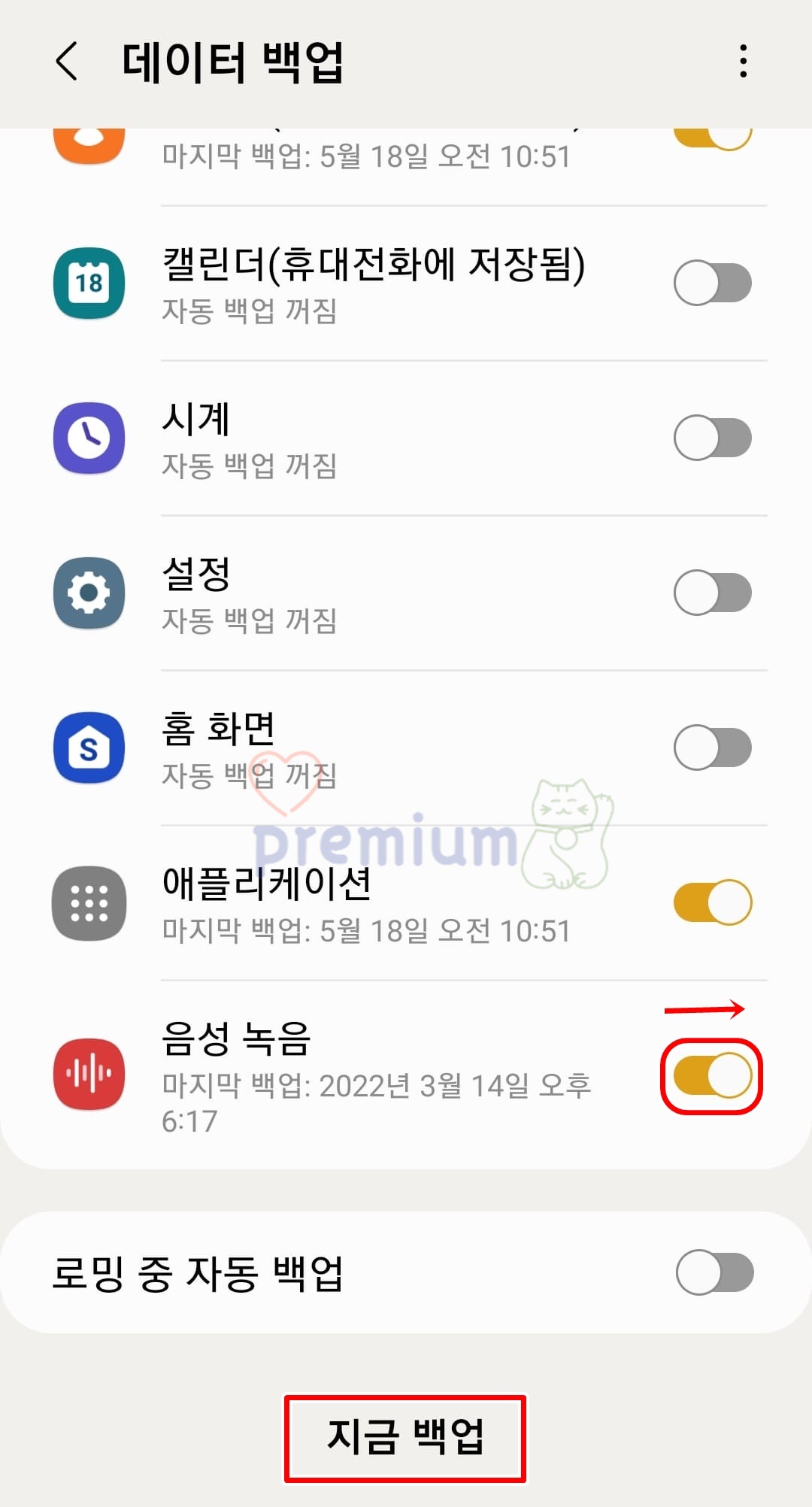
6. 백업이 완료되면 완료 버튼을 클릭합니다.
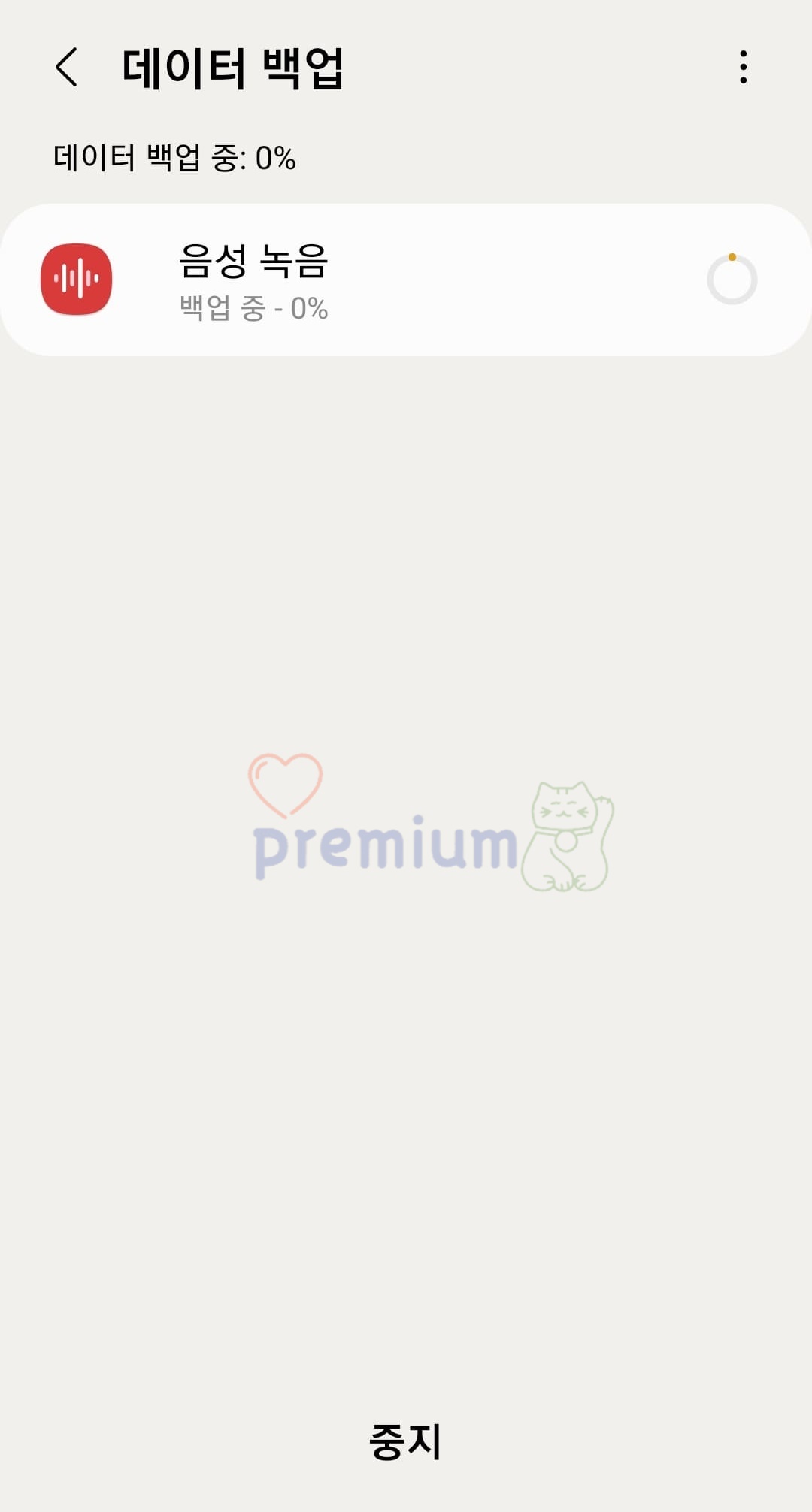
★ 음성 녹음 관련 포스팅 참고 ★





